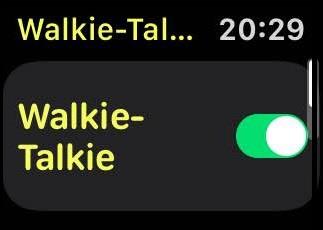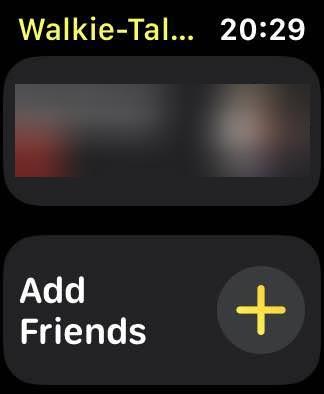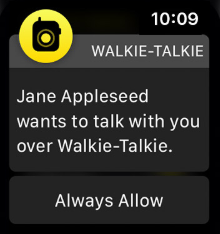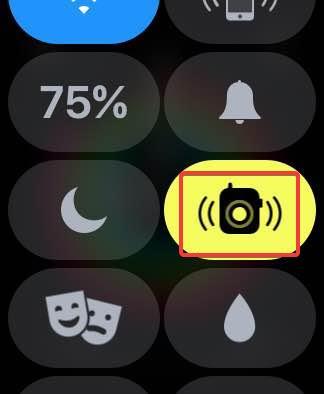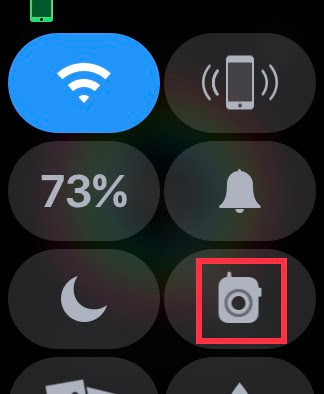Apple Watch є одним із гаджетів, які обов’язково повинні бути у світі, і він має багато важливих функцій. Але сьогодні я хочу поговорити про одну функцію, яка не є ані дуже популярною, ані важливою, але в цілому це дуже весело. Цією функцією є Walkie Talkie, яка схожа на іграшки, які ми мали в дитинстві, а також як іграшки, які використовуються в аеропортах і військовими сьогодні. Ініціювати та налаштувати цю функцію трохи складно, і саме про це йдеться у цьому посібнику.
Читайте також: Як перезавантажити або скинути Apple Watch?
У чому ж все-таки користь від використання рації?
Зображення надано: Apple
Перш ніж випробуватимете налаштування Walkie Talkie на Apple Watch, дозвольте мені розповісти, що це робить і чому це корисно. Ця функція Walkie Talkie не використовує радіочастоту, як у випадку реальних пристроїв, а замість цього використовує Інтернет для підключення до іншого користувача Apple Watch. Це вигідно, оскільки звичайна рація має лише короткий діапазон зв’язку. Навпаки, рація Apple Watch може з’єднати двох будь-яких користувачів у всьому світі, якщо вони підключені до Інтернету.
Це найкраща функція, щоб швидко поспілкуватися з кимось, що не обов’язково має бути телефонним дзвінком і не може бути текстовим повідомленням, оскільки вам потрібна негайна відповідь, ймовірно, так чи ні.
Читайте також: Як знайти втрачений Apple Watch?
Як використовувати Walkie-Talkie на Apple Watch?
Тепер, коли ви хочете спробувати та розважитися з функцією рації на Apple Watch, виконайте такі дії, щоб почати розмову:
Крок 1 . Торкніться значка Walkie Talkie, щоб запустити програму на Apple Watch.
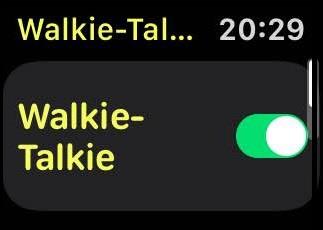
Крок 2 . Потім торкніться перемикача поруч із Walkie Talkie, щоб увімкнути його.
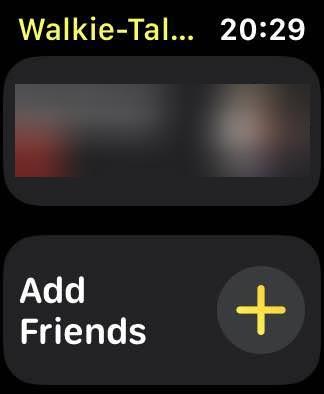
Крок 3 . Тепер натисніть Додати друзів один раз, щоб запросити будь-якого зі своїх контактів. Як тільки ваш друг прийме запрошення, ви можете почати надсилати та отримувати голосові повідомлення.
Примітка. Запрошення певному контакту надсилається лише один раз. Після того, як контакт прийме запит, його буде додано в програму рації, і вам доведеться натиснути й утримувати ім’я, щоб надіслати голосове повідомлення.
Читайте також: Як керувати сповіщеннями на Apple Watch?
Як прийняти запрошення через рацію на Apple Watch?
Якщо ви отримали від когось запит на підключення через Walkie-Talkie на Apple Watch, перше, що вам потрібно зробити, перш ніж ви зможете надсилати або отримувати будь-які голосові повідомлення, це прийняти запрошення. Вам потрібно буде відкрити програму Walkie Talkie, де ви побачите контактні дані з двома варіантами: прийняти чи відхилити. Торкніться кнопки Прийняти, щоб встановити голосову розмову зі своїм другом.
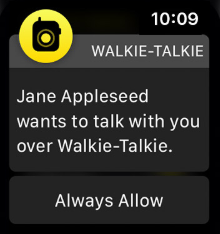
Читайте також: Як розірвати пару та скинути Apple Watch
Як увімкнути/вимкнути рацію на Apple Watch?
Якщо рація на Apple Watch стає надто набридливою, або у вас є важлива зустріч, і ви не хочете, щоб ваш Apple Watch раптом почав вимовляти голоси, настійно рекомендується вимкнути її. Щоб вимкнути цю функцію, виконайте такі швидкі дії:
Крок 1. Відкрийте Центр керування на Apple Watch.
Крок 2 . Торкніться значка Walkie Talkie один раз.
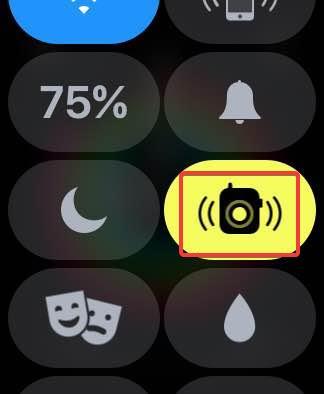
Крок 3 . Коли значки стають сірими, це означає, що функція вимкнена. Жовтий значок означає, що він увімкнено.
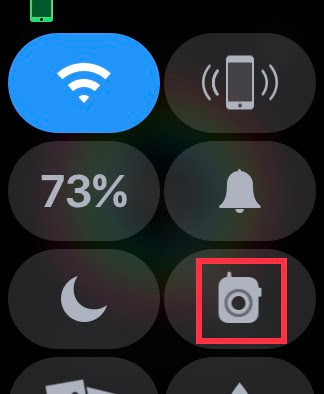
Що робити, якщо Walkie Talkie на Apple Watch не працює?

Walkie Talkie на Apple Watch є простою функцією і, як правило, не має серйозних проблем. Якщо ви надсилаєте запрошення своєму другові, а воно не з’являється на його годиннику, можливо, ви можете почекати деякий час, і воно прийде незабаром. Крім цього, якщо є будь-яка інша проблема, пов’язана з непрацездатністю Walkie Talkie на Apple Watch, ви можете перезавантажити годинник, що усуне всі проблеми.
Ваші думки про те, як використовувати рацію на Apple Watch?
У Apple Watch є багато корисних функцій, якими користується більшість із нас. Однак використання функції рації може виявитися як розважальним, так і корисним для швидкого однострокового перегляду. Спробуйте ввімкнути рацію та використовувати її протягом кількох днів і розважатися.
Слідкуйте за нами в соціальних мережах – Facebook та YouTube . Для будь-яких запитів чи пропозицій, будь ласка, повідомте нас у розділі коментарів нижче. Ми будемо раді звернутися до вас із рішенням. Ми регулярно публікуємо поради та підказки, а також рішення поширених проблем, пов’язаних із технологіями. Підпишіться на нашу розсилку, щоб отримувати регулярні оновлення про світ технологій.
Рекомендована читання на теми Apple Watch: